TLS ゲートウェイ
TLS ゲートウェイは仮想マシンであり、中央サイトに展開されます。
TLS ゲートウェイのシステム要件
-
ハイパーバイザ:VMware–ESXi 5.5.0/ESXI 6.0
-
VM リソース
-
4 vCPU
-
8 GB RAM
-
100 GB のストレージ
-
2 つの NIC(パブリック ネットワーク用とプライベート ネットワーク用)
-
-
IP ルーティング要件
-
Prime-infra(SNMP)、ISE(Radius)、DHCP サーバ、SSH、モニタリング システムへの TLS-GW プライベート ネットワークから有効なルーティング(その逆も同様)
-
-
TLS-GW パブリック IP は ME-AP の管理 IP から到達可能である必要があります。
TLS ゲートウェイの展開
以下の手順に従って、中央サイトに TLS ゲートウェイを展開してください。
手順
| ステップ 1 |
TLS ゲートウェイの OVA ファイルを入手します。 |
| ステップ 2 |
vSphere クライアント UI で、[File] > [Deploy OVF Template] に移動します。 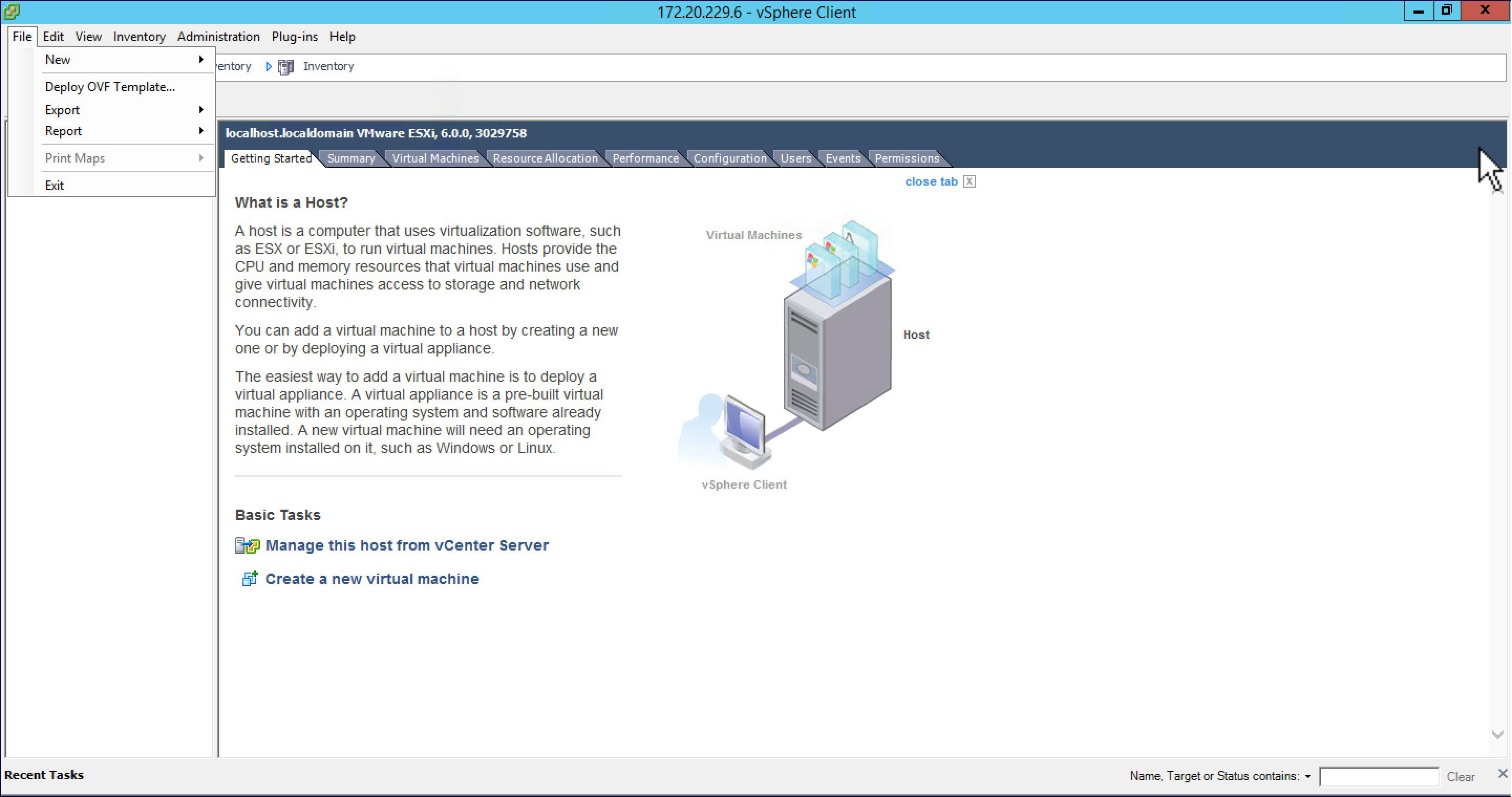 |
| ステップ 3 |
ローカル マシンの TLS ゲートウェイ OVA ファイルを参照します。[Next] をクリックします。 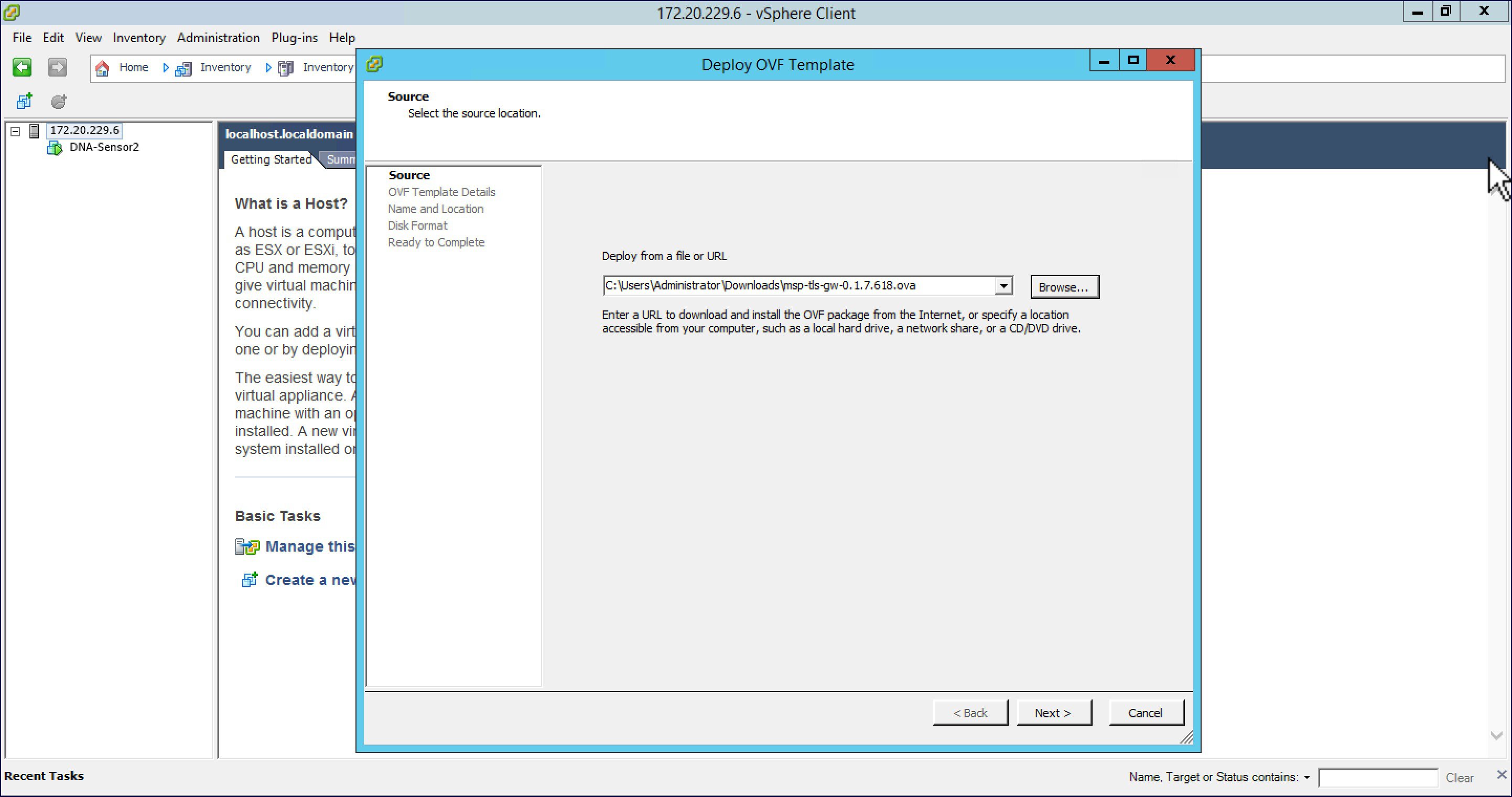 |
| ステップ 4 |
OVF テンプレートの詳細を確認して、[Next] をクリックします。 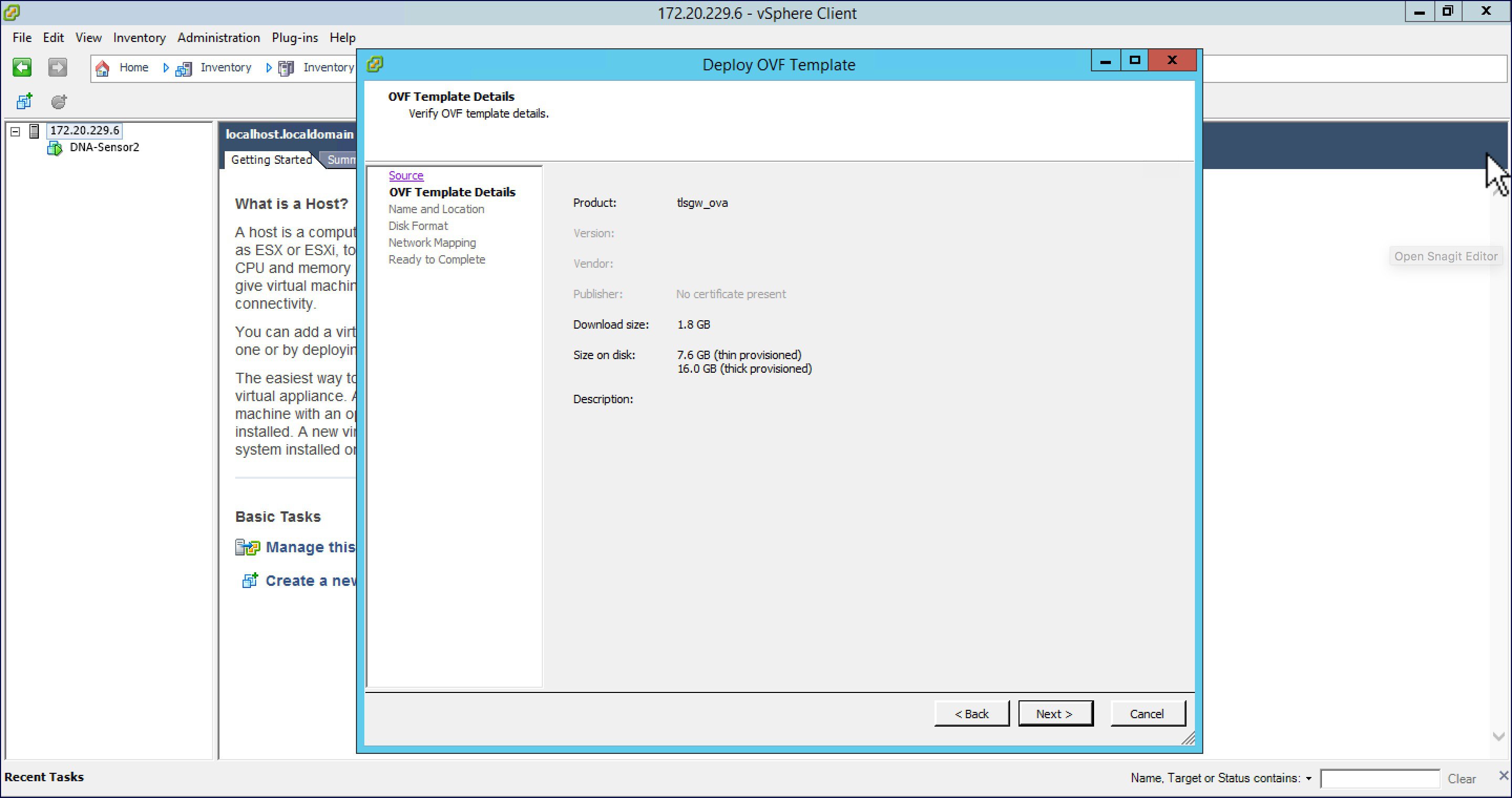 |
| ステップ 5 |
TLS ゲートウェイの仮想マシンの名前を指定します。 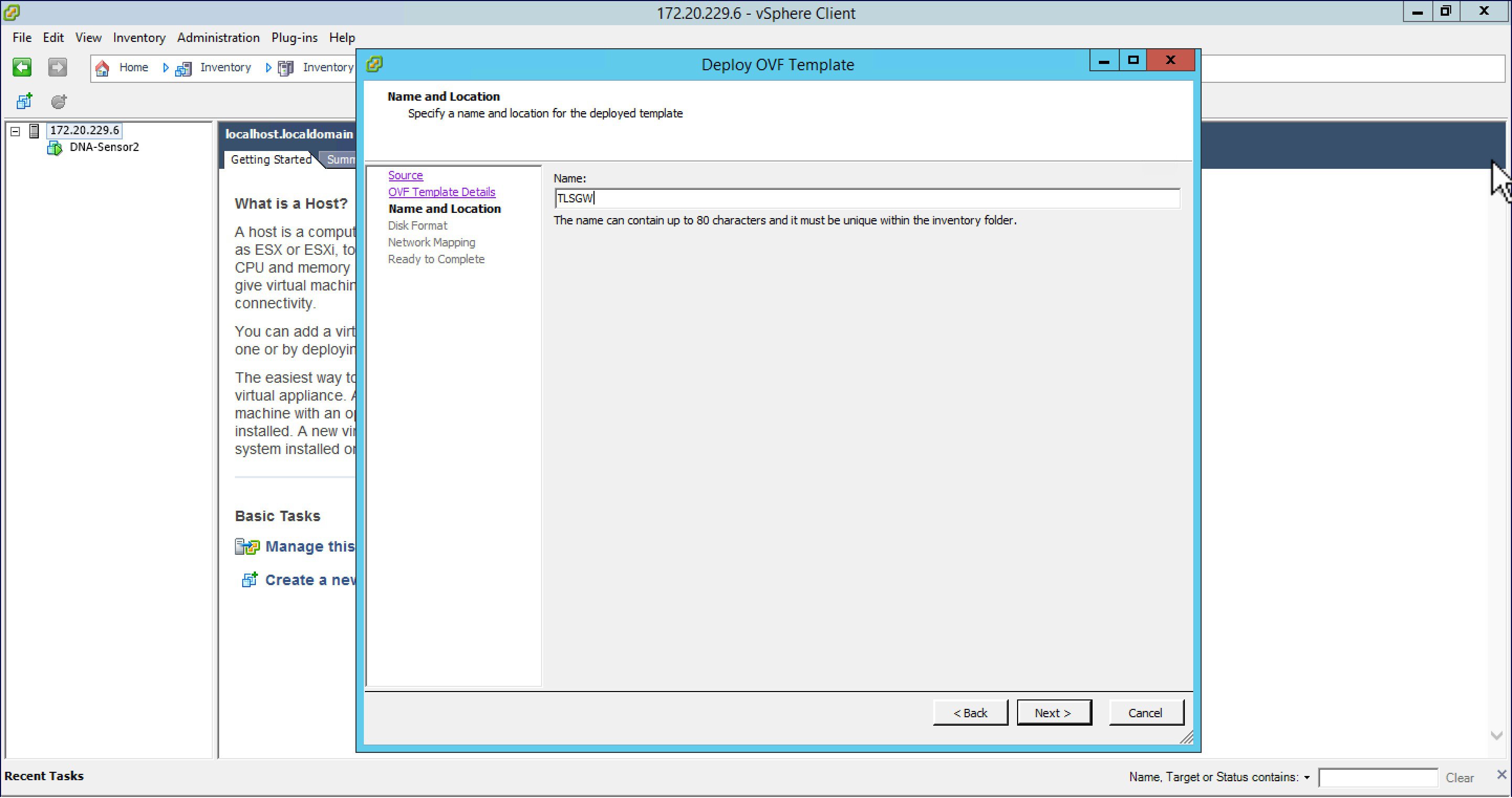 |
| ステップ 6 |
ディスク形式の場合は、デフォルトのままで [Next] をクリックします。 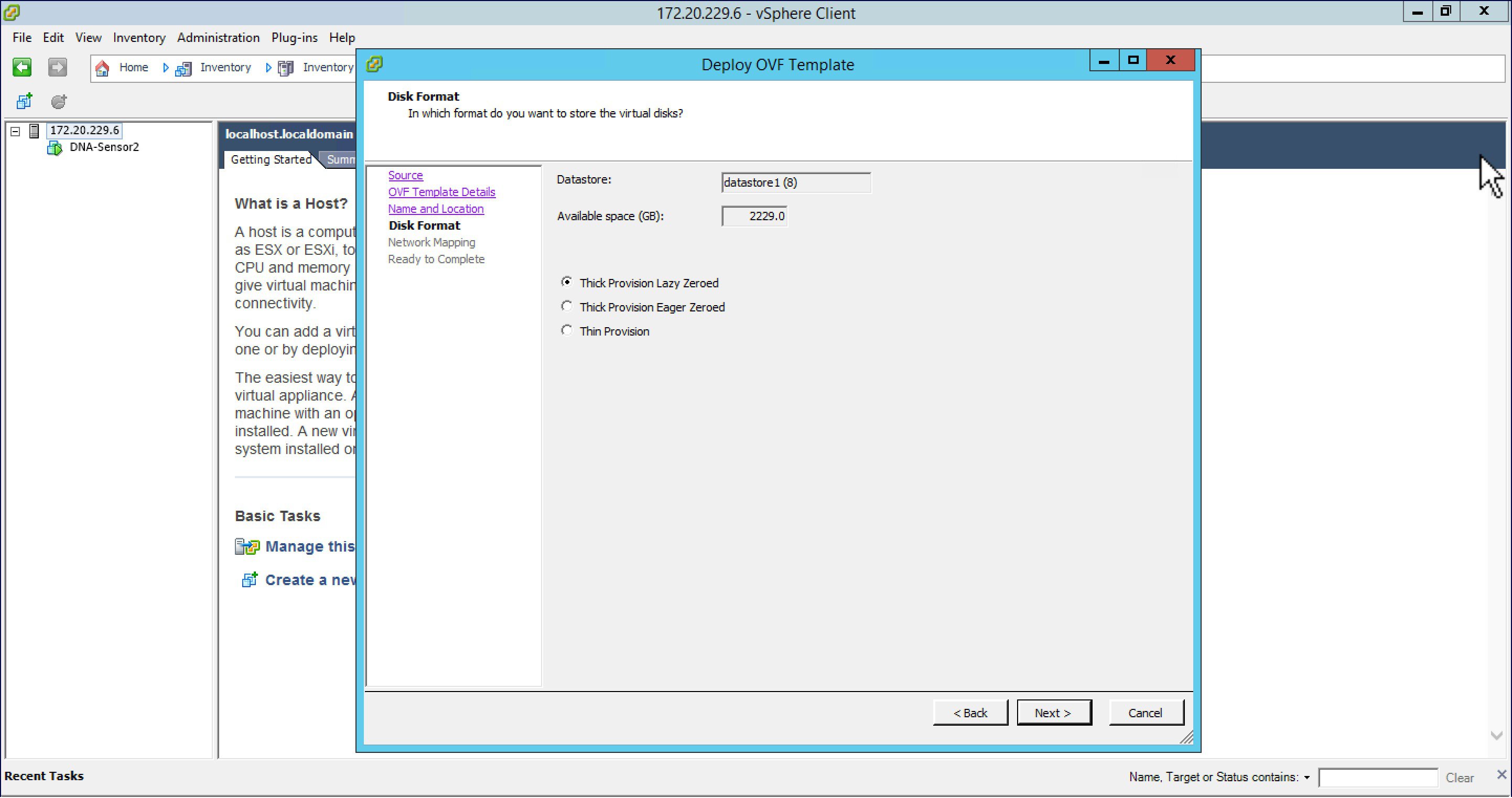 |
| ステップ 7 |
ネットワーク マッピングの場合は、パブリック ネットワーク インターフェイスの宛先ネットワークを選択します。[Next] をクリックします。 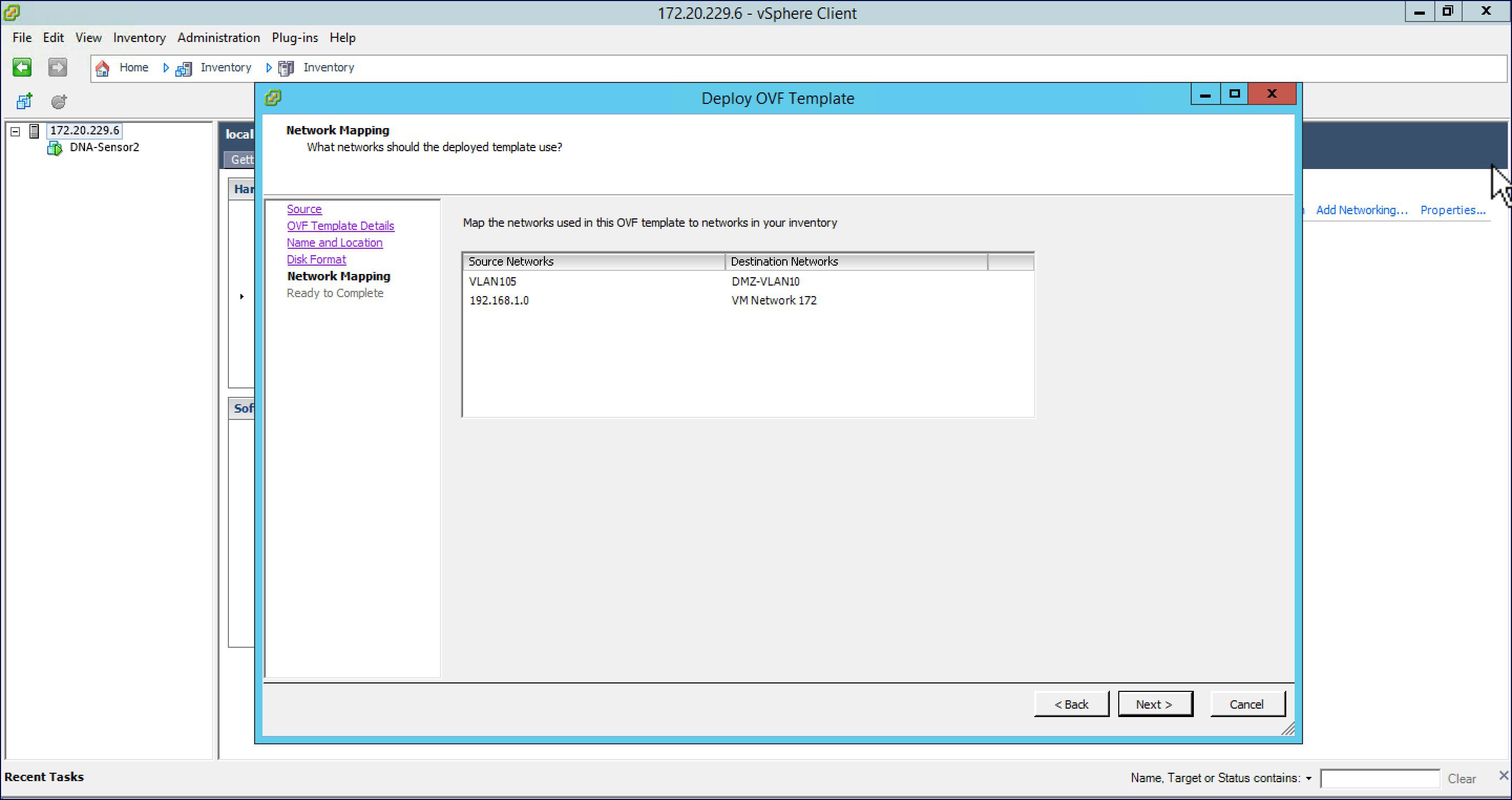 |
| ステップ 8 |
展開設定を確認します。[Power On after deployment] チェックボックスを有効にし、[Finish] をクリックします。 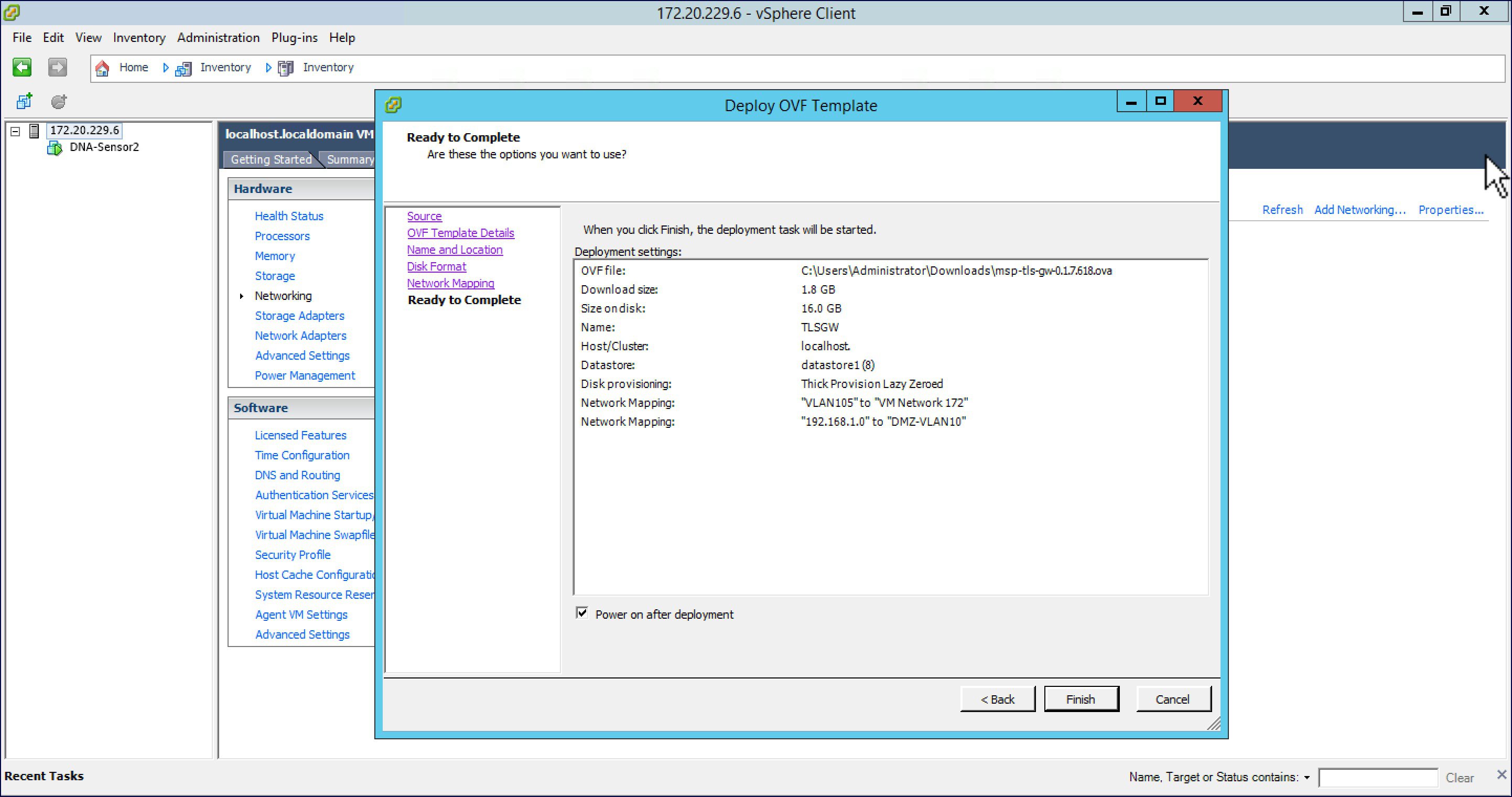 |
TLS ゲートウェイの設定
TLS ゲートウェイの設定は、次の 3 つの手順から成ります。
-
パブリックおよびプライベート ネットワーク インターフェイスの IP アドレスの設定
-
TLS ゲートウェイの構成ファイルの設定およびサービスの開始
-
PSK ID-KEY ペアの設定
TLS ゲートウェイ用の OVA を展開して電源を入れた後、次の手順に従って TLS ゲートウェイを設定します。
パブリックおよびプライベート ネットワーク インターフェイスの IP アドレスの設定
手順
| ステップ 1 |
TLS ゲートウェイ VM へのコンソール セッションを開き、次のクレデンシャルを使用してログインします。 ユーザ名:tlsgw パスワード:tlsgw 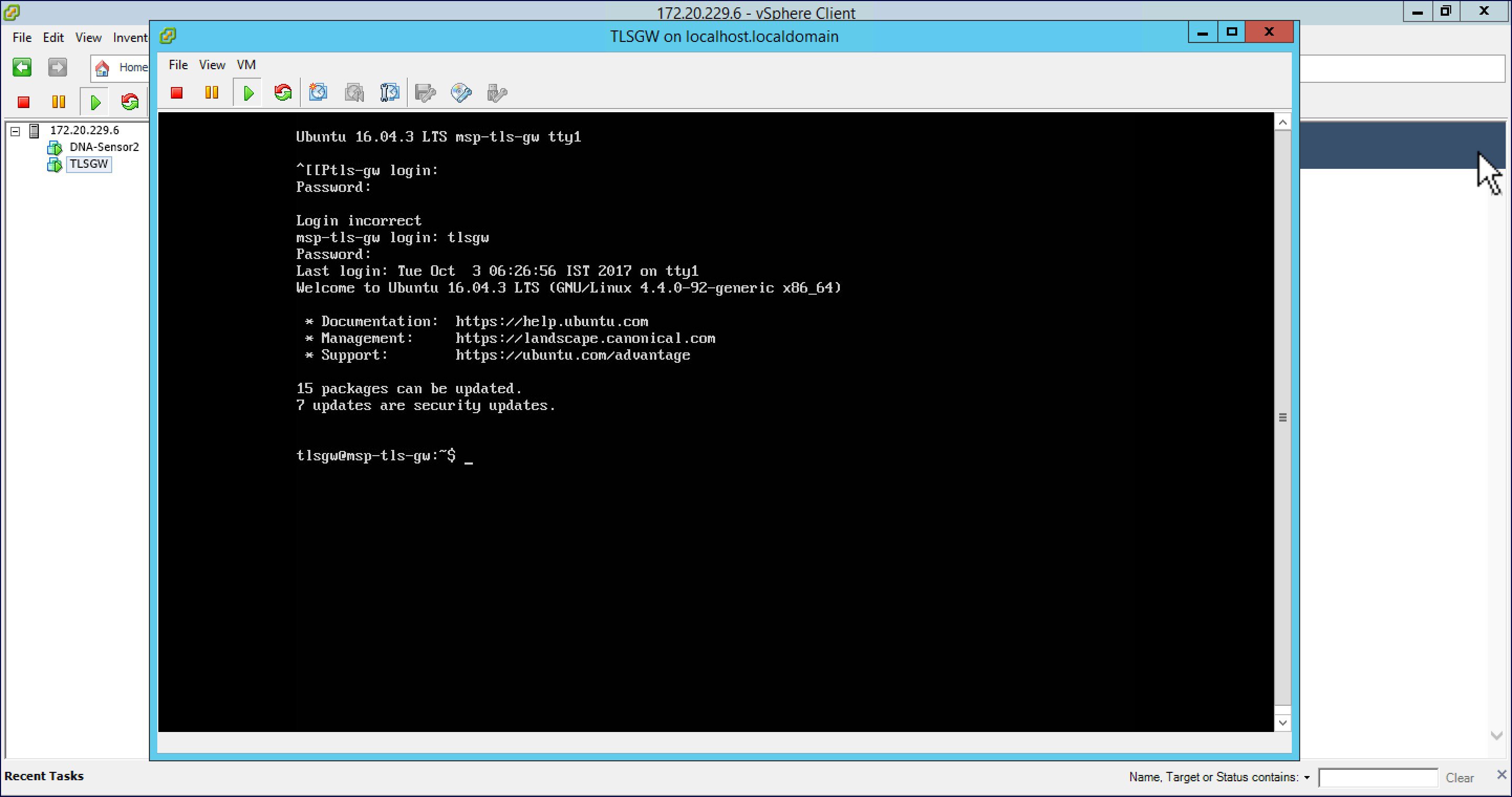 |
||
| ステップ 2 |
以下に示すように、ifconfig と入力してパブリック インターフェイスとプライベート インターフェイスの IP アドレスを確認します。 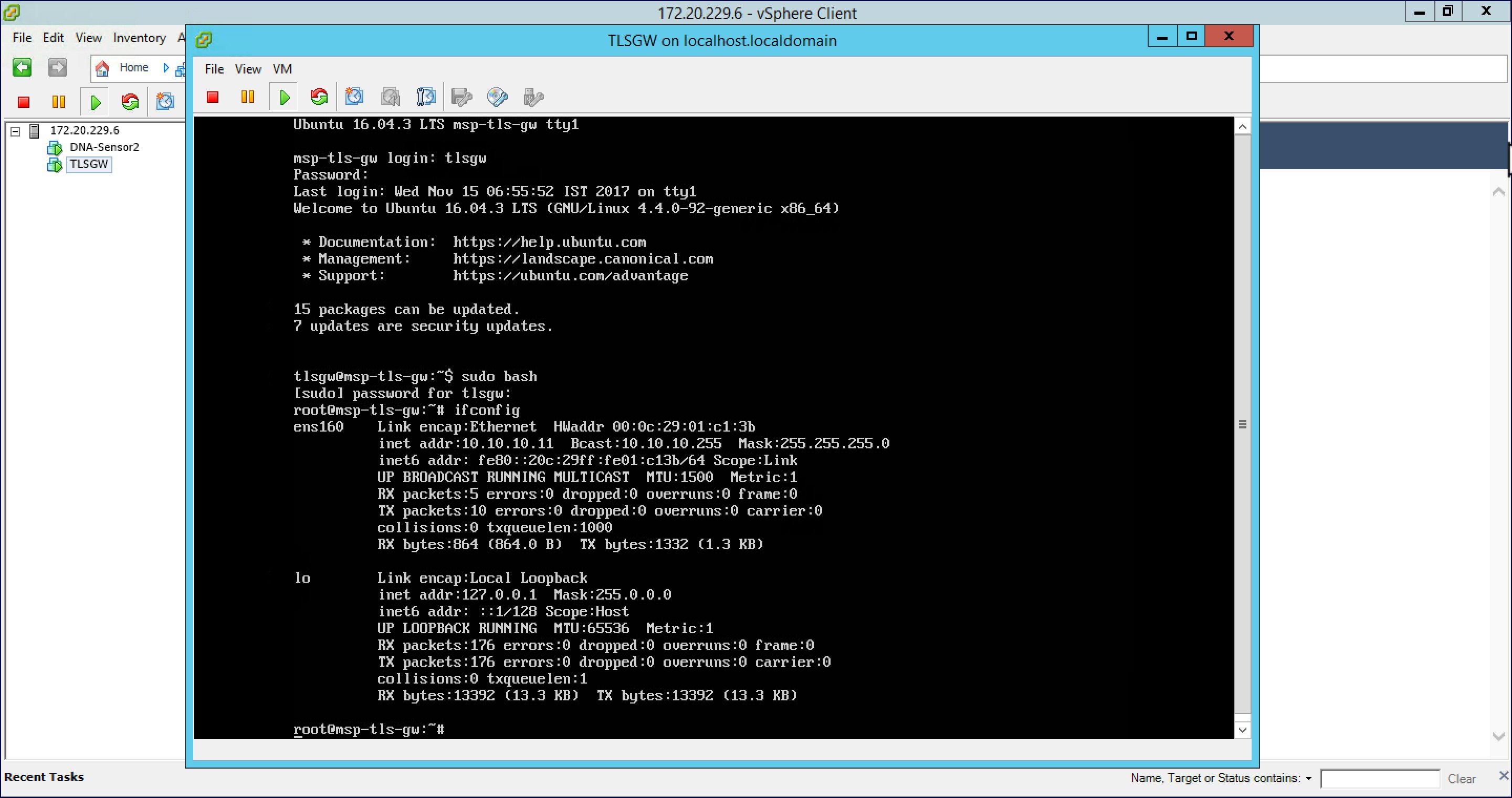
|
||
| ステップ 3 |
tlsgw@msp-tls-gw: プロンプトで sudo bash と入力し、tlsgw の [sudo] パスワードとして tlsgw と入力します。 |
||
| ステップ 4 |
パブリックおよびプライベート ネットワーク インターフェイスの IP アドレスを設定するには、シェルで cd /etc/interfaces と入力して /etc/network ディレクトリに移動します。 |
||
| ステップ 5 |
シェルで vi interfaces と入力し、vi エディタを使用して interfaces ファイルを開きます。 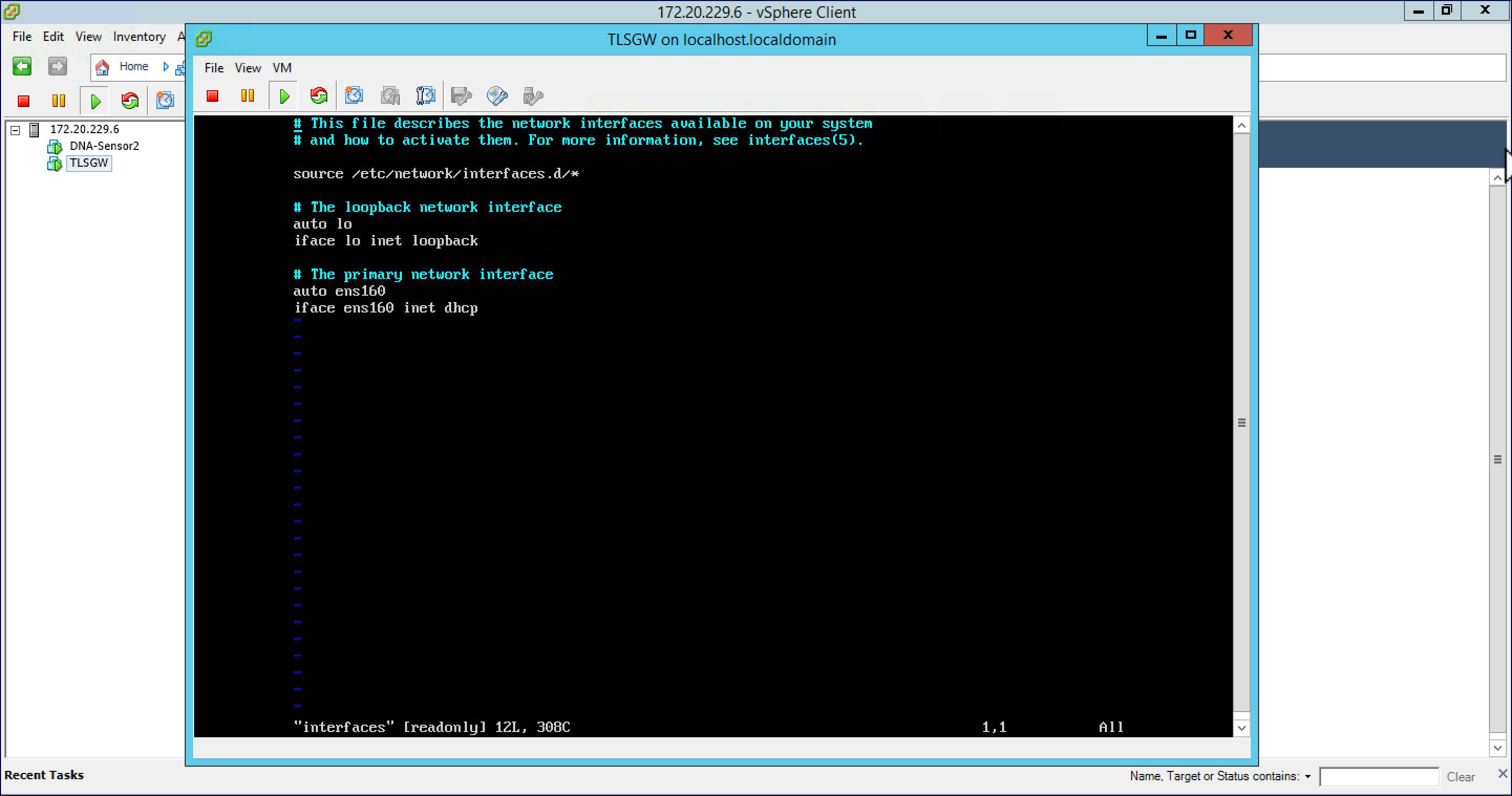
|
||
| ステップ 6 |
プライベート ネットワーク インターフェイスの IP アドレスを設定するには、次のように interfaces ファイルに以下を追加し、ファイルを保存します。 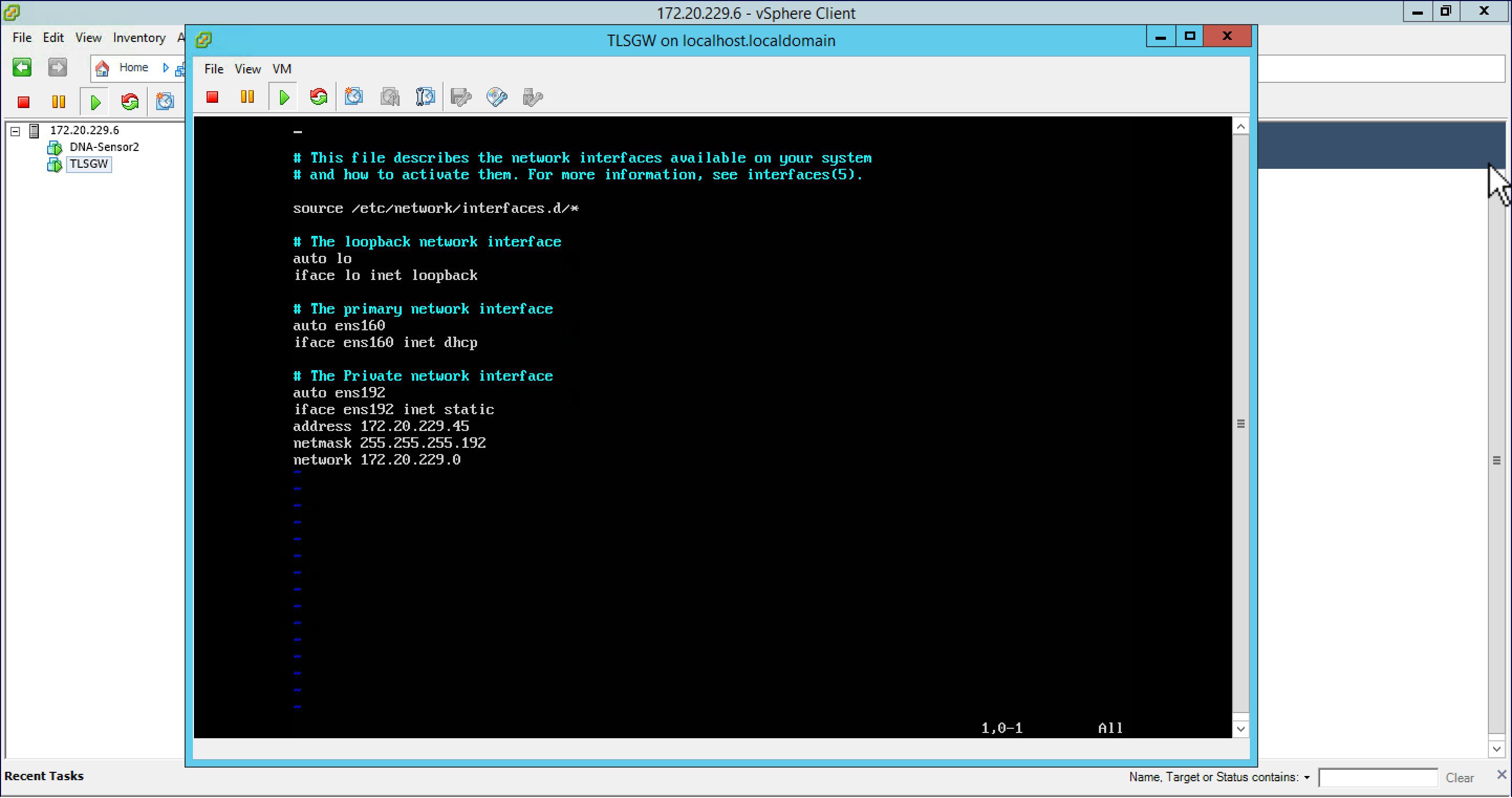 |
||
| ステップ 7 |
ネットワーク サービスを再起動するには、/etc/init.d に移動し、/networking restart と入力します。これで、ifconfig を実行すると、パブリック インターフェイスの IP アドレスとプライベート インターフェイスの IP アドレスの両方が表示されます。パブリックとプライベートの両方の IP アドレスに ping を実行して接続を確認します。 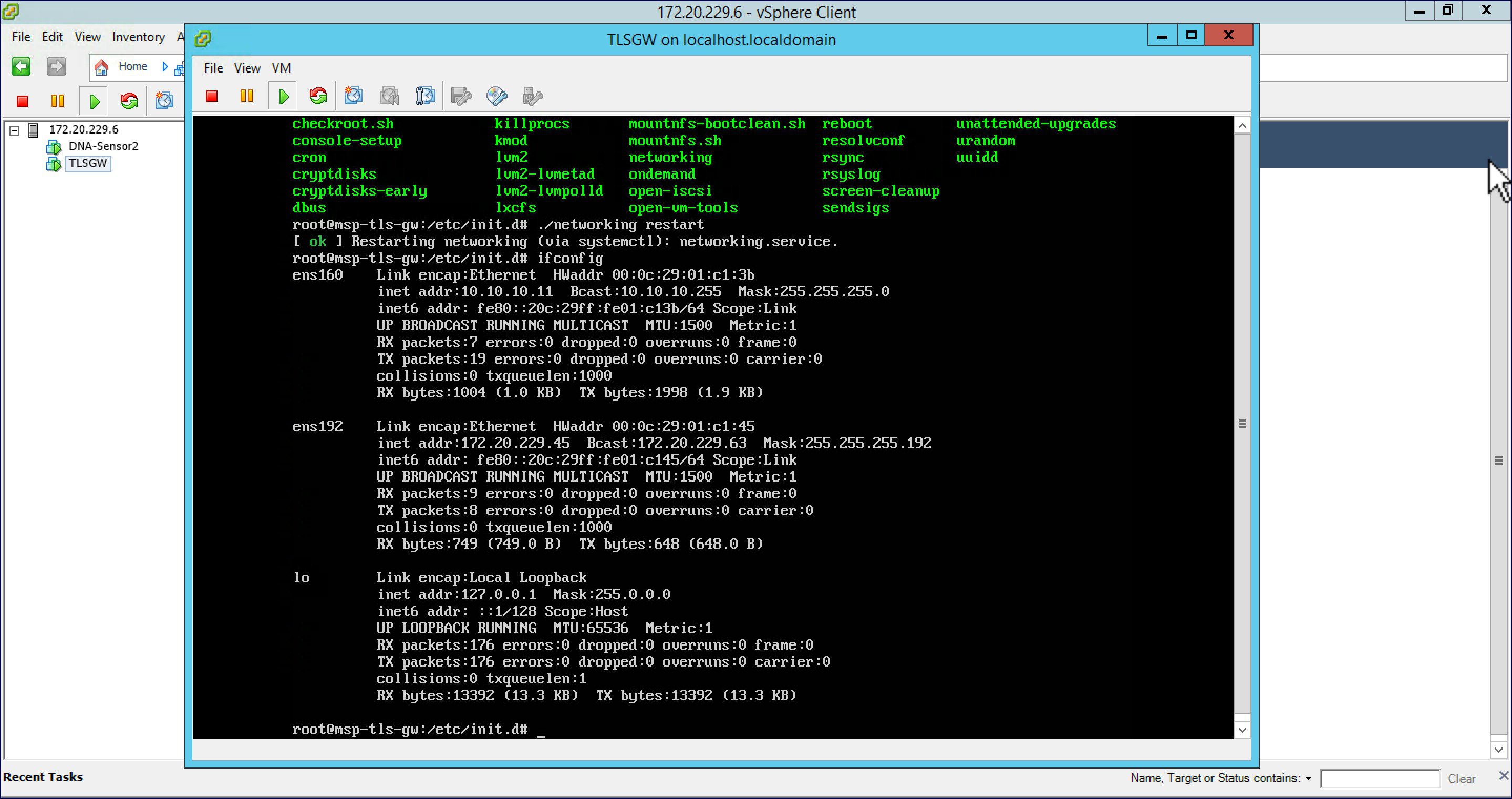 |
TLS ゲートウェイの構成ファイルの設定およびサービスの開始
手順
| ステップ 1 |
/opt/cisco/msp-tls-gw/bin/ に移動し、以下のように tlsgw_config.txt を編集します。
|
||
| ステップ 2 |
ファイルを保存します。 |
||
| ステップ 3 |
/home/tlsgw に移動し、スクリプト ./startSecureServer.sh を使用して TLS ゲートウェイ サービスを開始します。 |
||
| ステップ 4 |
TLS ゲートウェイ サービスが正常に実行されていることを確認するには、次に示すように /opt/cisco/msp-tls-gw/bin/ に移動して、./tlsgw_cli を実行します。 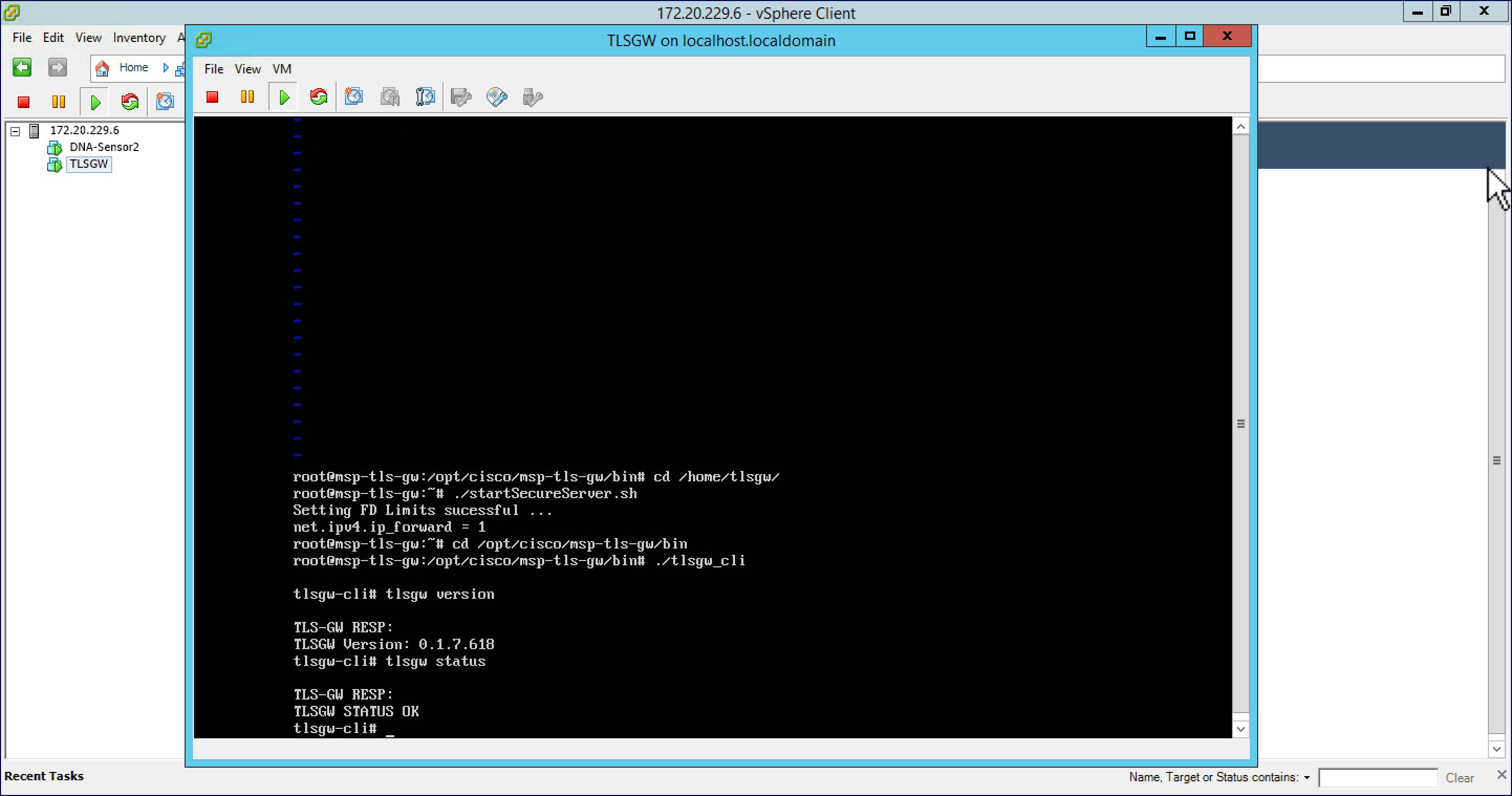 |
PSK ID-KEY ペアの設定
TLS ゲートウェイで事前共有キー(PSK)を設定します。これは、マスター AP 上の TLS クライアントが TLS ゲートウェイで認証するために使用されます。
 (注) |
TLSGW には最大 3 つの PSK ID-KEY ペアを設定できます。PSK-ID には 3 ~ 50 文字の長さの文字列を使用でき、PSK パスワード(またはキー)には 5 ~ 256 の長さの文字列を使用できます。文字「:」、スペースまたはタブは psk-id と psk-key の両方で許可されていません。 |
設定するには、次の手順を実行します。
手順
| ステップ 1 |
/opt/cisco/msp-tls-gw/bin/ に移動して、/tlsgw_cli を実行します。 |
| ステップ 2 |
次の CLI を使用して PSK を設定します。 |
| ステップ 3 |
次の CLI を使用して PSK ID が設定されていることを確認します。 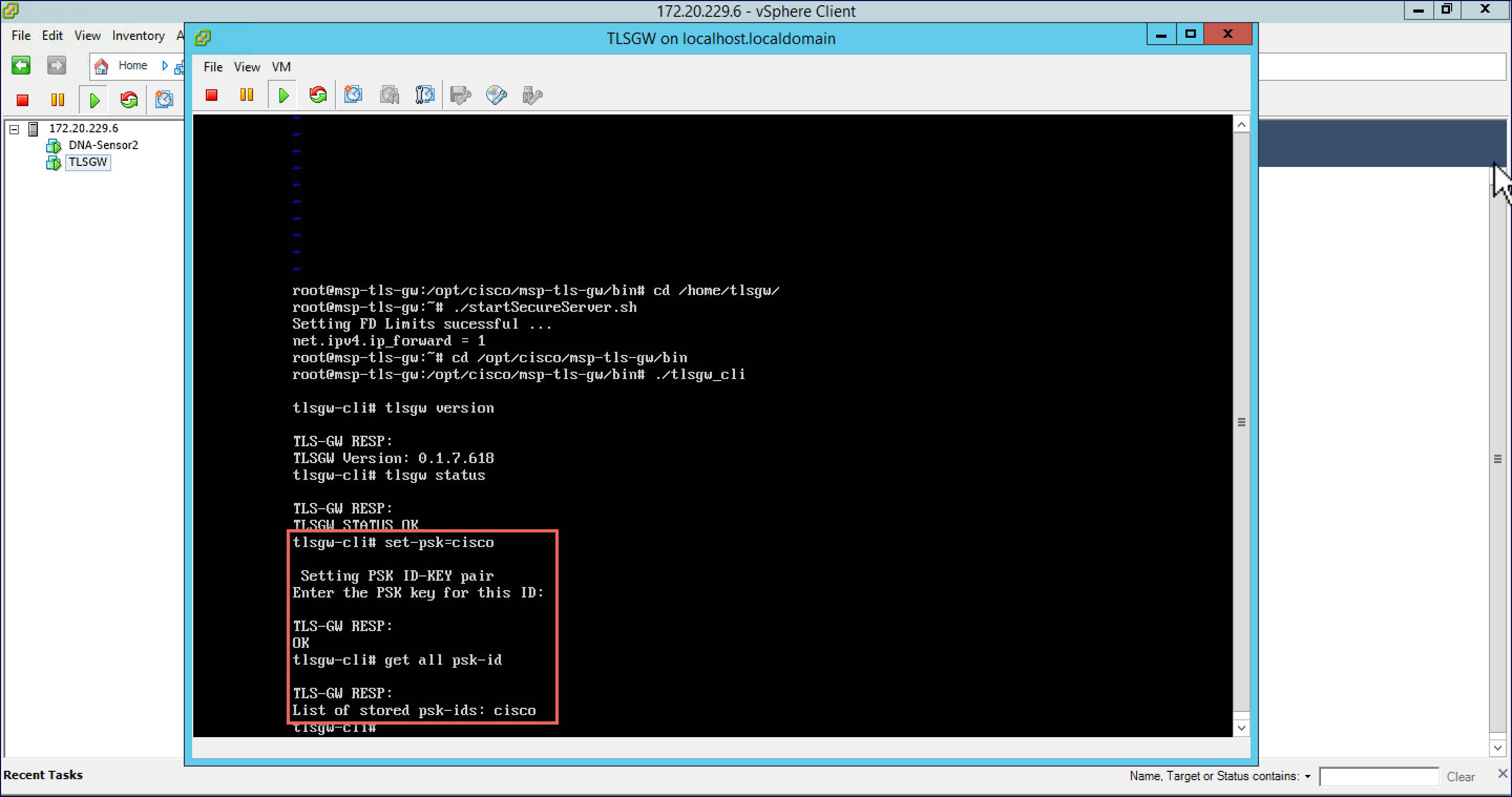 |
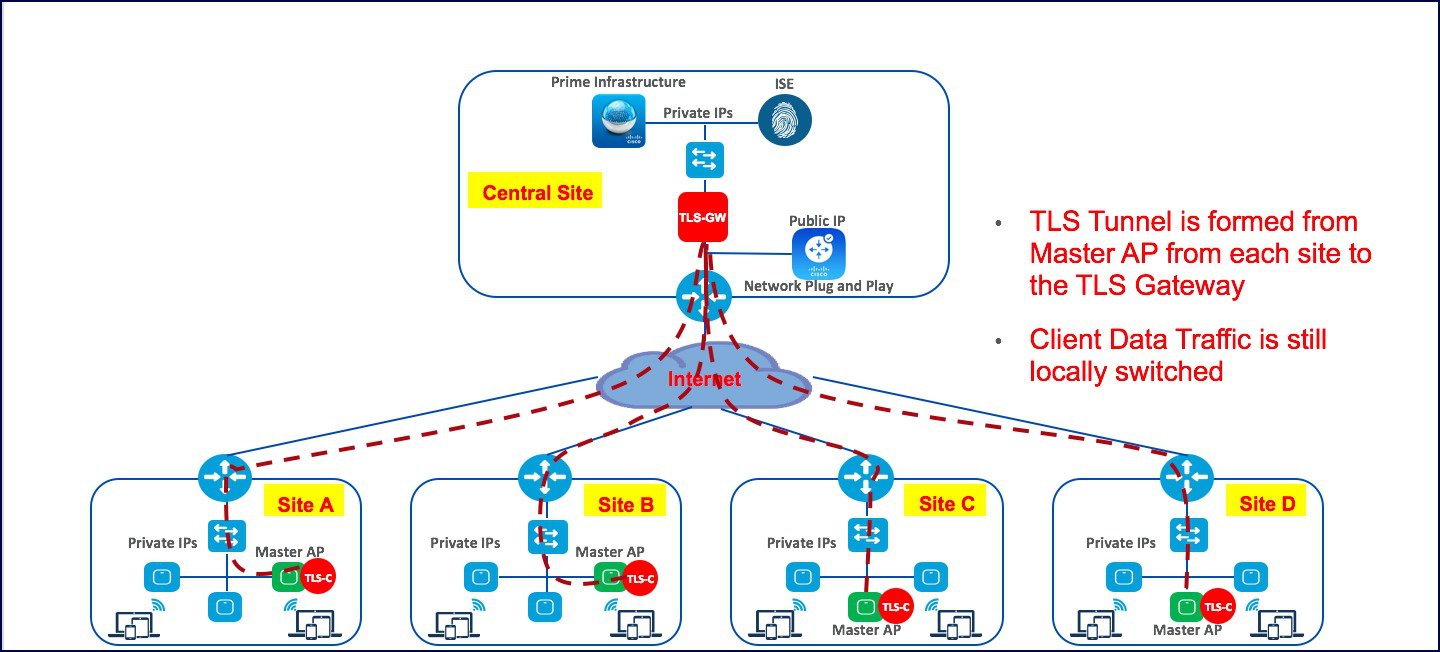
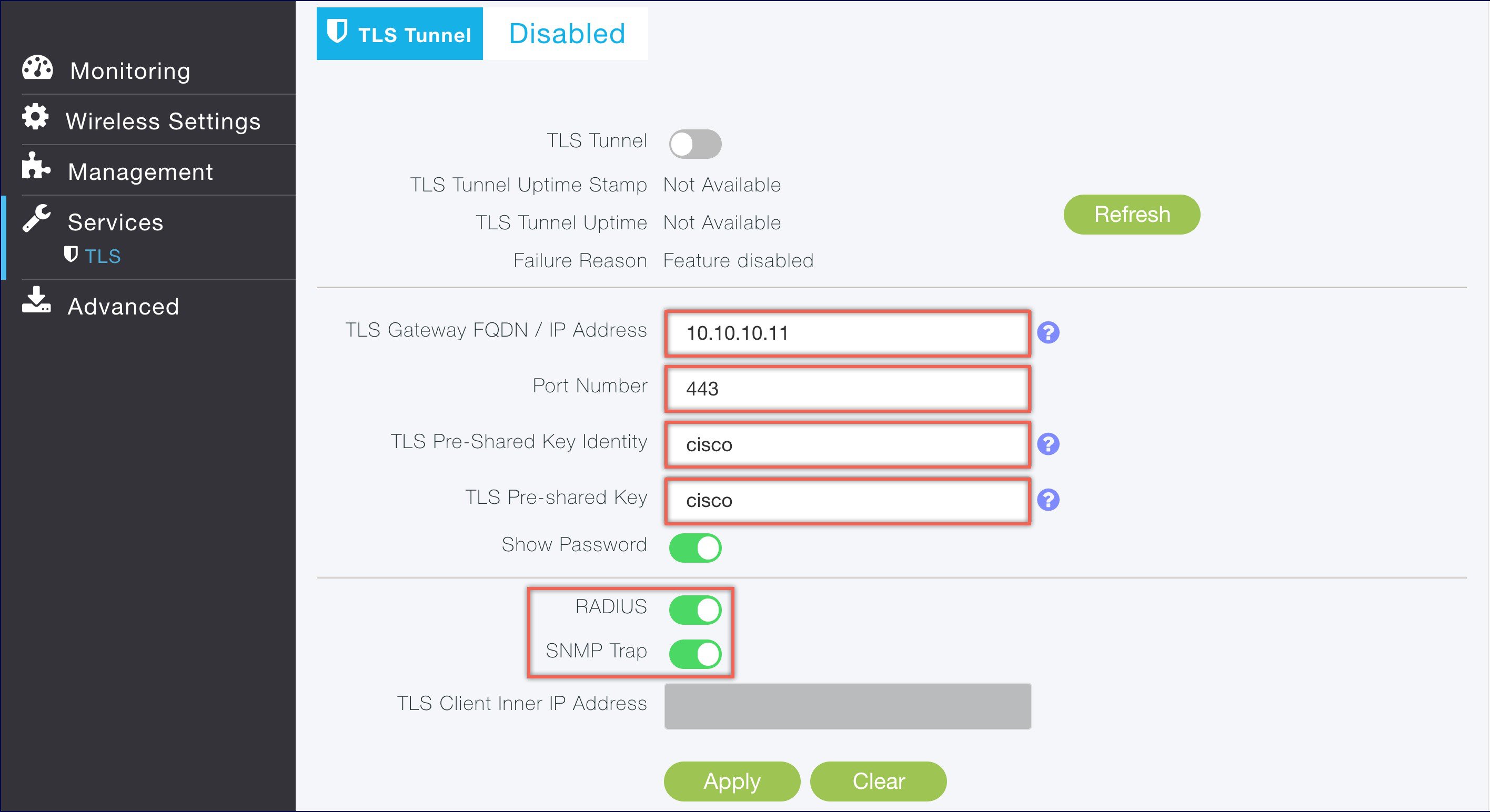

 フィードバック
フィードバック